چگونه نام فایلهای داخل یک پوشه را سریعاً کپی کنیم؟
گاهی اوقات پیش میآید که بخواهید نام فایلها و پوشههای داخل یک پوشه را سریعاً کپی کنید و جایی Paste کنید.
برای این کار نرم افزارهای زیادی نوشته شده است که هر کدام ایراداتی دارند...
بد نیست بدانید که با یک خط دستور ساده میتوانید این کار را انجام دهید.
مراحل را دنبال کنید:
 اگر خیلی با این موضوع کار دارید، بهتر است یک فایل متنی با نام و پسوند مثلاً list.txt در درایو C بسازید که همیشه نام فایلها و پوشهها در آن کپی شود.
اگر خیلی با این موضوع کار دارید، بهتر است یک فایل متنی با نام و پسوند مثلاً list.txt در درایو C بسازید که همیشه نام فایلها و پوشهها در آن کپی شود.
فرض کنید میخواهید نام فایلها و پوشههایی را که در مسیر زیر قرار دارند در آن فایل بریزید:
D:\My Files
 خط فرمان را باز کنید. (یعنی از منوی Start روی Run کلیک کنید و تایپ کنید cmd و OK کنید) (اگر در win7 هستید که در منوی استارت تایپ کنید cmd و Enter را بزنید)
خط فرمان را باز کنید. (یعنی از منوی Start روی Run کلیک کنید و تایپ کنید cmd و OK کنید) (اگر در win7 هستید که در منوی استارت تایپ کنید cmd و Enter را بزنید)
 حالا فقط کافی است دستور زیر را بنویسید تا نام فایلها و پوشههای مسیر بالا در فایل list.txt قرار گیرد:
حالا فقط کافی است دستور زیر را بنویسید تا نام فایلها و پوشههای مسیر بالا در فایل list.txt قرار گیرد:
dir "D:\My Files" /b /o:n > c:\list.txt
همین!
اگر فایل list.txt را باز کنید، نتیجه را خواهید دید.
چند نکته در مورد دستور بالا:
- علامتهای " " در اطراف مسیر به خاطر این است که بین نام My Files فاصله وجود دارد. اگر اسم پوشه، Files بود کافی بود بنویسیم:
dir D:\Files /b /o:n > c:\list.txt
- اگر میخواهید تا چند سطح وارد زیرپوشههای مسیر بالا نیز بشود، یک s/ نیز به پارامترها اضافه کنید:
dir "D:\My Files" /b /o:n /s > c:\list.txt
احتمالاً آدرس کامل را میآورد که اگر کمی زرنگ باشید، میتوانید با CTRL+H (یا همان مفهوم Replace) آدرسهای قبل از پوشه را پاک کنید...
- اگر مسیر اول را ننویسید، نام فایلها و پوشههای مسیر جاری خط فرمان در فایل list.txt ریخته میشود.
- با توجه به نکته بالا، یک راه سریع به ذهن میرسد: اگر در ویندوزهای ویستا و سون هستید، برای اینکه مسیر اول را تایپ نکنید، کافی است روی پوشهی مورد نظرتان کلید Shift را پایین نگه دارید و کلیک راست کنید. یک گزینه اضافه میشود به نام Open command window here آنرا انتخاب کنید. حالا دیگر نیازی به نوشتن آدرس بعد از dir نیست. به طور مثال به این شکل دقت کنید:
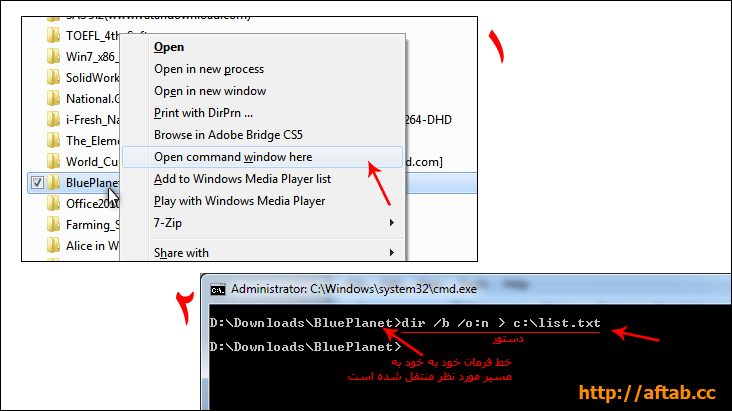
موفق باشید؛
حمید رضا نیرومند
________________
آدرس کوتاه برای دسترسی سریع به این آموزش: http://yourl.ir/filenames
.
- مطالب مرتبط:
- چند ترفند ویندوزی!
- فایل Thumbs.db چیست؟ چطور جلو ایجاد آنرا بگیریم؟
- System tray چیست و چه كاربردی دارد؟
- حل مشكل تایپ فارسی در ویندوز XP و 2000
- چگونه فایلها ی پاک شده را بازیابی کنیم؟
- جامعترین مرجع ترفندهای رجیستری
- ------------
- چگونه فایل فارسی که به صورت ناخوانا (خرچنگ قورباغه!!) ذخیره شده را اصلاح کنیم؟
- چطور چندین فایل را در قالب یک فایل برای یک نفر ارسال کنیم؟
- چگونه با PHP یک فایل را از سایت دیگر به سایت خودمان منتقل کنیم؟ (Remote Upload)
- چگونه از راه دور یک کامپیوتر را کنترل کنیم؟ (معرفی نرم افزار Team Viewer)
- چگونه در cmd (یا همان Command Prompt) یک متن را انتخاب و کپی کنیم؟
ارسال سؤال یا نظر
1- Gytyonline:
بوسیله: Gytyonline, در: Monday, 2010 July 12-کد: 1845
جالب بودش
2- مهدی پیشگوی:
بوسیله: , در: Thursday, 2010 August 05-کد: 1950
این همون کاری هستش که لینوکس داره سالها انجام میده البته سیستم فایلیش به این نسبت بسیار پیشرفته تر مال ویندوز همون NTFS هستش . تو لینوکس به صورت لینکی با فایلها برخورد میشه و با تغییر یه اشاره گر از فایل سیستم به یک درخت و شاخه دیگه این مراحل بدون استفاده از چنین دستوراتی قابل استفاده است.
موفق باشید ;)
3- علی رضا نوری:
بوسیله: , در: Sunday, 2010 August 29-کد: 2061
عالی بود متشکرم
4- مهرپویا:
بوسیله: , در: Saturday, 2011 June 18-کد: 3285
خیلی عالی بود
ممنون از ایده های نابتان
5- مجتبی:
بوسیله: , در: Saturday, 2011 September 17-کد: 3487
بسیار عالی و تشکر
6- کورش:
بوسیله: , در: Friday, 2012 January 06-کد: 3803
دست گلت درد نکنه خیلی به دردم خورد
7- علي:
بوسیله: , در: Sunday, 2012 March 11-کد: 4077
خيلي خيلي ممنون خــــــــــــــــيــــــــــــلي كمك كرد
8- میثم:
بوسیله: , در: Saturday, 2012 March 17-کد: 4102
دمت گرم خیلی کار راه انداز بود
9- داود:
بوسیله: , در: Tuesday, 2012 October 16-کد: 5087
بسیار عالی بود برادر عزیز خیلی کاربردی است واقعا
همیشه موفق و پیروز باشید
10- مجید:
بوسیله: , در: Sunday, 2013 August 11-کد: 7610
سپاسگزارم
مشاهده ادامه نظرات


 English
English العربی
العربی Swedish
Swedish François
François

11- پاک روان:
بوسیله: , در: Tuesday, 2014 January 21-کد: 9253
عالی بود......!
ممنون
12- amin:
بوسیله: , در: Monday, 2014 March 10-کد: 9768
karet 20
13- armin:
بوسیله: , در: Thursday, 2015 August 06-کد: 13682
سپاس
14- تائل:
بوسیله: , در: Sunday, 2015 November 08-کد: 13973
باسلام
فولدر با نام فارسی را پشتیبانی نمی کند راهکار چیست؟
m.shahveh@gmail.com
15- حسین:
بوسیله: , در: Friday, 2017 February 10-کد: 14952
کار نکرد! چرا؟
16- ندا:
بوسیله: , در: Wednesday, 2018 October 31-کد: 15767
چطوری cmd رو سیو کنم تا نتیجه رو ببینم rn؟
17- علیرضا مهندس:
بوسیله: , در: Tuesday, 2019 January 01-کد: 15868
واقعا مرسی، منو از کلی دردسر نجات دادین 3>
18- ...:
بوسیله: , در: Wednesday, 2020 September 30-کد: 16426
The filename, directory name, or volume label syntax is incorrect اینو میگه
19- پارسا:
بوسیله: , در: Friday, 2022 February 04-کد: 16648
نام های فارسی رو نمیاره
20- ئثایه:
بوسیله: , در: Tuesday, 2023 August 01-کد: 16718
با سلامrnاکر فایل نام فارسی داشته باشد.فارسی ذخیره نمی کند